 Setahun yang lalu saya mencoba men-tracing wajah, dan hasilnya bisa dilihat seperti gambar yang ada di header blog ini. Masih kasar dan kesulitan menciptakan tampilan yang apik & realistik.
Setahun yang lalu saya mencoba men-tracing wajah, dan hasilnya bisa dilihat seperti gambar yang ada di header blog ini. Masih kasar dan kesulitan menciptakan tampilan yang apik & realistik.
Sekarang saya beranikan diri men-trace wajah, kebetulan saya dapet foto seseorang yang kelihatannya smart (Mentari, esia, XL, Simpati nggak ikutan), foto genit eh genic & good looking too. (Hmmm kira-kira siapa laki-laki beruntung itu? Yang bisa memiliki dia seutuhnya?). Baiklah kita tinggalkan saja kekagumanku pada gadiez itu. OK intinya sangat inspiratif buat di trace.
Software yang saya gunakan adalah Illustrator CS3, namun demikian Anda bisa mencobanya dengan versi berapapun karena saya tidak menggunakan effect khusus dalam men-trace wajah ini. Dengan senjata utama Pen Tool (P) saya coba menelusuri setiap lekuk wajahnya. Kebetualan kualitas fotonya tidak maximal jadi harus ekstra teliti men-trace nya. Meskipun dimensinya cukup besar tapi ketajamannya sangat kurang karena diambil menggunakan HP, lokasi indoor dengan pencahayaan seadanya.
Bisa dilihat dari outline yang ada di bawah ini.
Pada tanda X merupakan bagian-bagian wajah yang menggunakan Blend (Object - Blend) dengan Spacing: specified steps 50. Kombinasi Warna yang dipilih sengaja tidak di sesuaikan dengan warna yang ada di foto agar hasilnya lebih terang. Pada bagian pipi & dagu, menggunakan kombinasi warna A, B & C.
Pada bagian bawah menggunakan warna A yang selaras dengar warna dasar wajah, sedangkan bagian atas merupakan gradasi antara warna B & C. Shading nya soft aja karena ingin memberi kesan young & fresh.
Bulu Mata
Ide awalnya, di bagian bulu mata saya buat garis helai demi helai kemudian di Blending. Maksudnya agar terlihat lebih detail ternyata dengan tehnik itu justru terlihat flicker apa lagi jika di zoom dengan ukuran tertentu. Hasilnya justru lebih baik ketika saya mencoba menggambar sisi luar bulu matanya, karena fotonya tidak ditail diperlukan sedikit imajinasi agar terlihat lebih lentik.
Mata
Mengenai mata, setelah beberapa kali percobaan akhirnya saya memilih warna Coklat. Sebenarnya dengan warna hitam 90% matanya akan terlihat lebih tajam. Namun saya sengaja memilh warna coklat agar terlihat lebih anggun. (Cie cie....)
Hmm.. bibir itu.
Kesulitan terbesar adalah membuat bagian yang satu ini. Terutama memilih kombinasi warna yang tepat. Saya ingin membuat bibirnya terlihat natural namun feminim. Pilihan warna yang terlalu mecolok justru menjadikannya terlihat menor dan lebih dewasa dari usianya. Kesulitan berikutnya adalah menentukan effect apa yang tepat untuk bibir mungil ini. (Ehem... di sarankan jangan terlalu lama memandang bagian ini, karena akan mempengaruhi pikiran Anda terlalu jauh.....)
Apakah Blending cara yang cocok untuk membuat bibir ini? Blending warna putih & merah muda memang menarik namun kurang realistik. Effect yang di dapat, justru bibirnya terlalu Glossy dan kurang menyatu dengan wajahnya. Jadi akan seperti mengkombinasikan wajah cantik dengan bibir dari antah-berantah (ha... ha... ha... ha...) saya sengaja tidak menampilkan gambarnya seperti apa. Supaya tidak merusak imej yang akan saya masukkan dalam gambar ini. Beruntung saya mengenal wanita yang menjadi objek gambar ini, dengan sedikit menguras memori, saya mencoba mengingat-ingat kembali seperti apa bentuk bibirnya (Hmmm... ngelonjor mode on)
Hasil tracing ini memang masih jauh dari sempurna, dengan jujur saya katakan jauh lebih cantik aslinya dari pada gambar yang saya buat ini. Namun demikian beberapa langkah yang saya buat baik itu salah atau benar dalam men-trace gambar ini semoga menjadi pelajaran yang patut di share bagi Anda Vector Lover. Jika ada kritik, saran apalagi transferan segera kirim ke rekening saya :) buruaaan! (Special Thank to Aniezha)












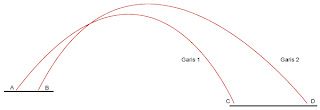
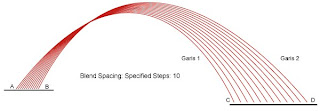
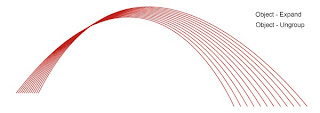
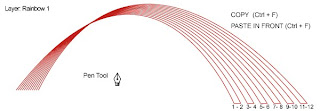
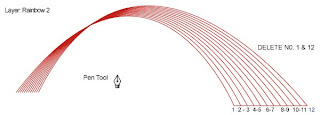
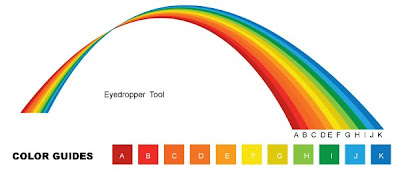



 Membuat Pin Rock dengan effect Glassy. Hanya dengan 6 langkah sederhana & mudah.
Membuat Pin Rock dengan effect Glassy. Hanya dengan 6 langkah sederhana & mudah.
